RASTRSKA IN VEKTORSKA GRAFIKA
RASTRSKA GRAFIKA
Slika1 pred obdelavo:
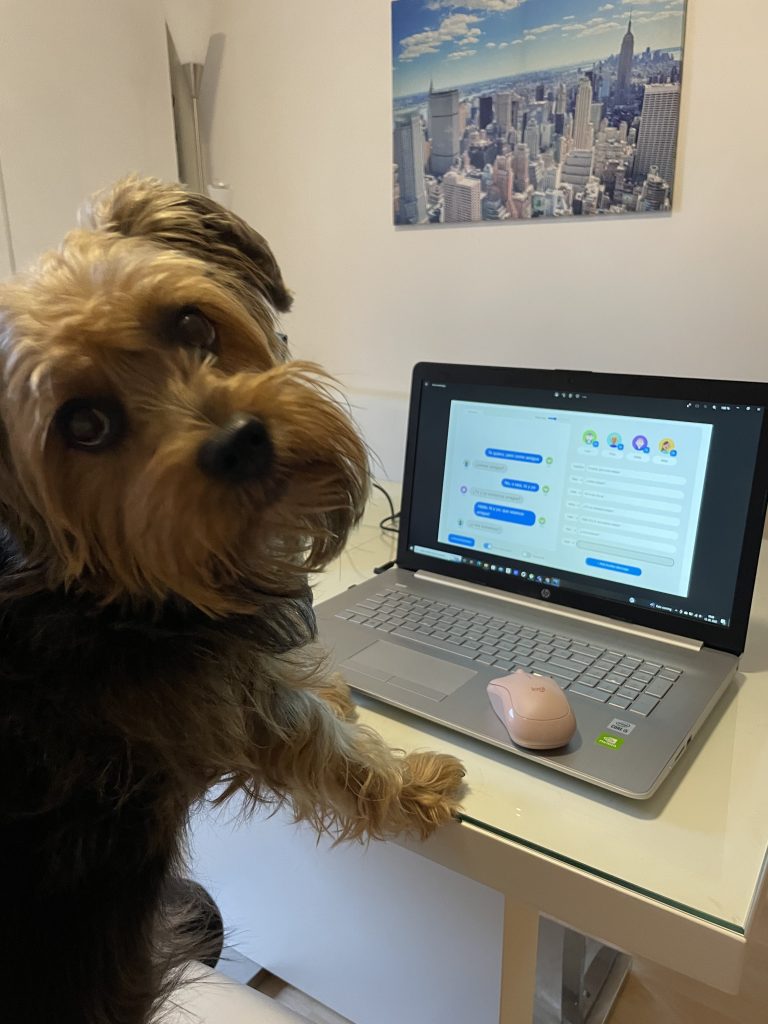
Projektno delo brez obdelave by NikaL is licensed under CC BY-SA 4.0
Slika1 po obdelavi:
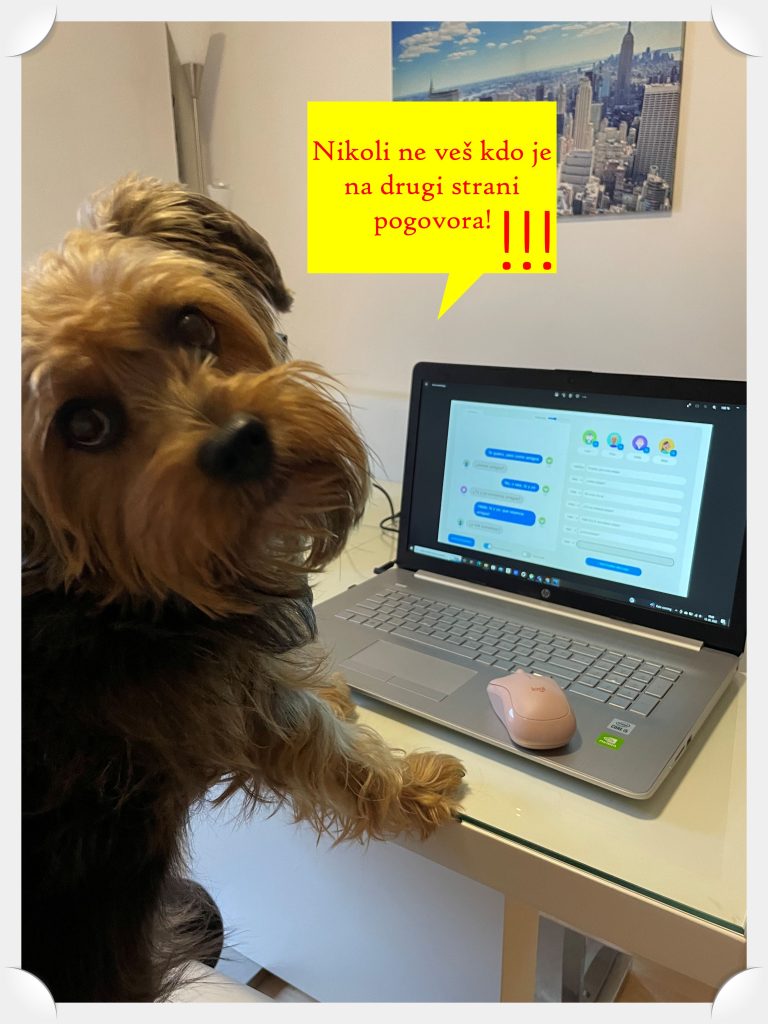
Projektno delo po obdelavi by NikaL is licensed under CC BY-SA 4.0
Slika2 pred obdelavo:
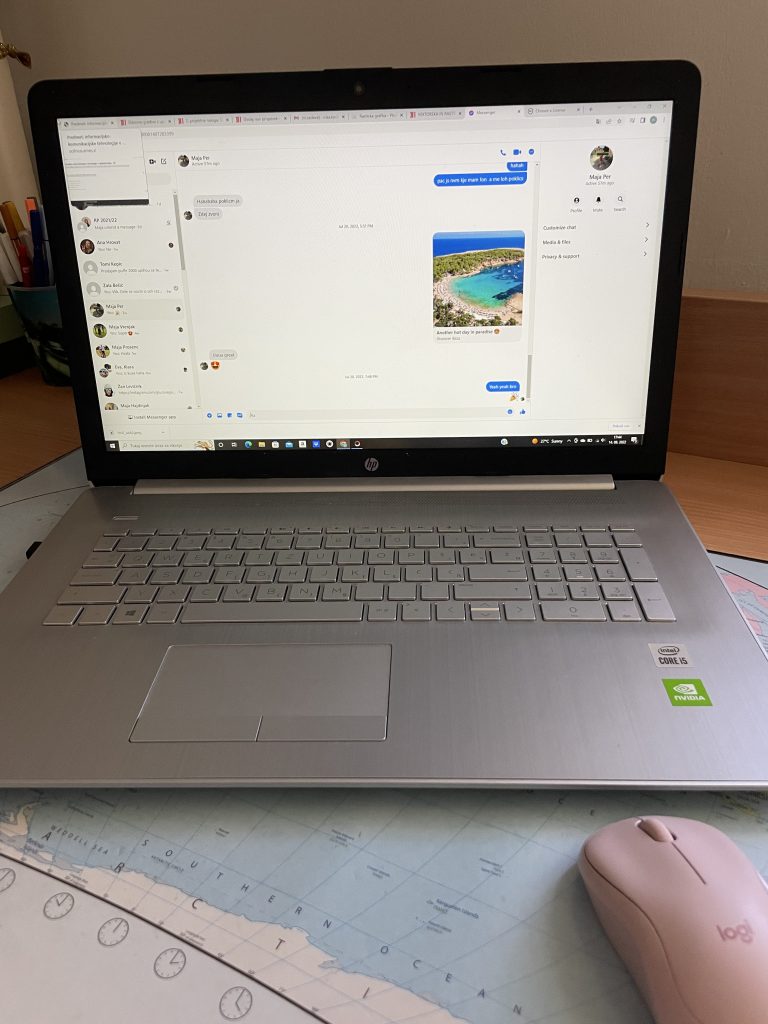
Projektno delo 2 brez obdelave by NikaL is licensed under CC BY-SA 4.0
Slika2 po obdelavi:
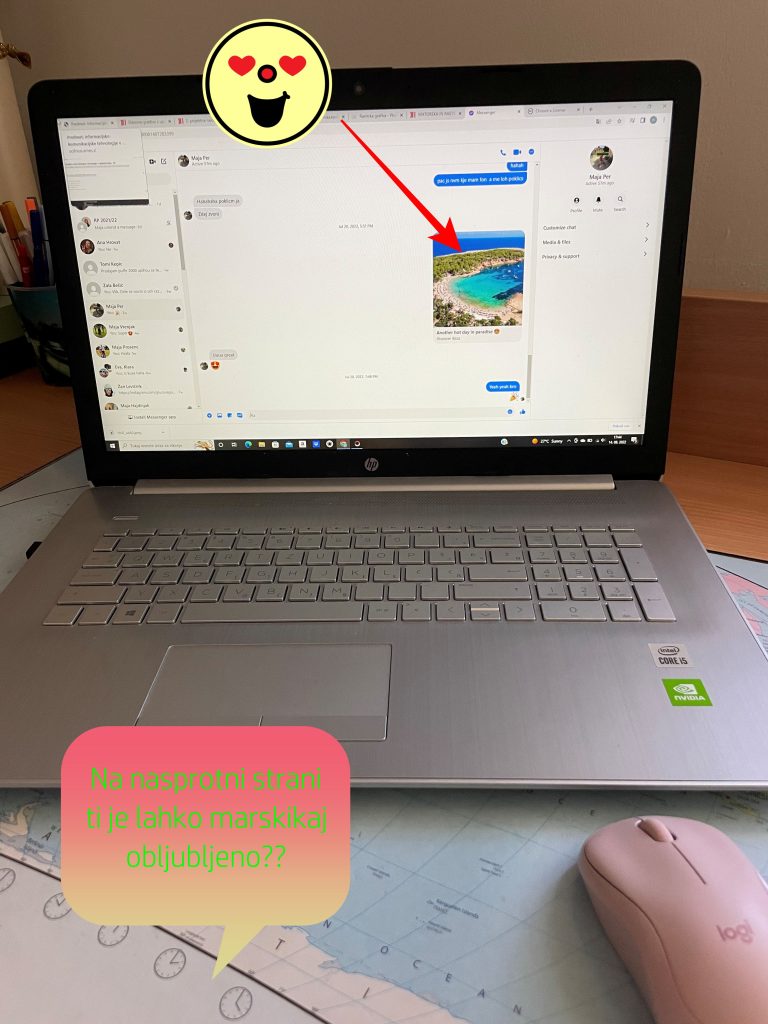
Projektno delo 2 po obdelavi by NikaL is licensed under CC BY-SA 4.0
POSTOPEK IZDELAVE RASTRSKE GRAFIKE:
Najprej se sliko, ki sem jo želela obdelati prenesla v program Photoscape. Nato sem med orodji s katerimi lahko sliko urejaš poiskala funkcijo “colors” s katero sem na sliki preuredila svetlost in ostrino, delov, katere sem želela izostriti. nato sem med orodji poiskala funkcijo “frame” in sliki dodala željeni okvir, da sem s tem dobila boljšo nazornost slike. Nato sem na sliko želela dodati smiselno besedilo v oblačku, zato sem kliknila gumb ”insert” in poiskala možnost ”stickers”, pod katero sem našla željeni oblaček. Oblaček sem najprej dodala in ga nato še po svoje oblikovala ter spremenila velikost in barvo. Nato to sem želela v oblaček dodati še napis, zato sem pod orodji “insert” našla možnost za dodajanje besedila “text”. Ker sem želela besedilo še poudariti sem dodala enako kot prej pod možnostjo “text” tri klicaje, ki poudarjajo pomen besedila, ter jih vključila v oblaček. Na koncu sem sliko shranila na svoj računalik v ustrezni velikosti. Na sliki 2 sem dodala še “sticker” smeškota, ki sem ga prav tako našla pod orodjem “insert”
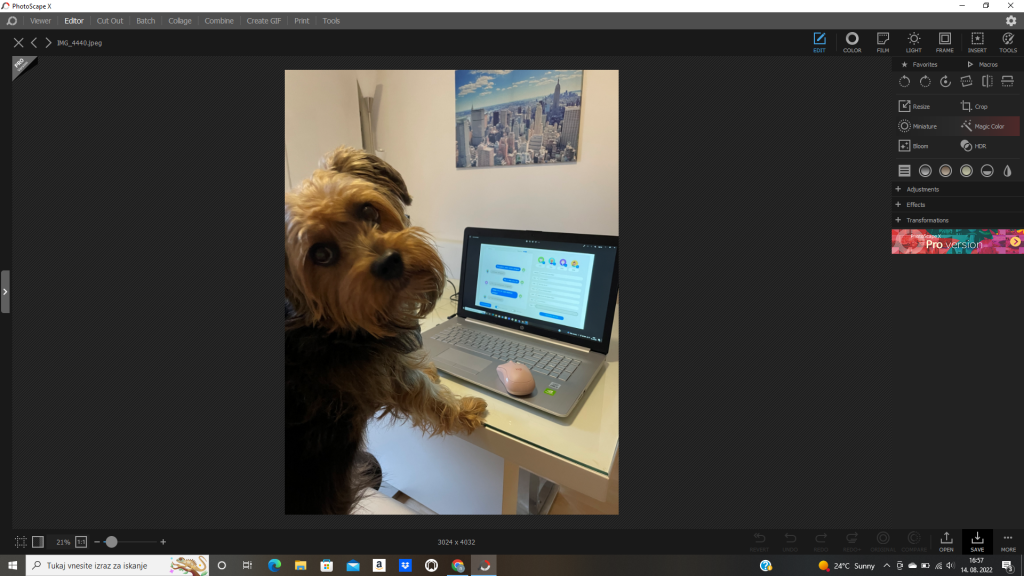
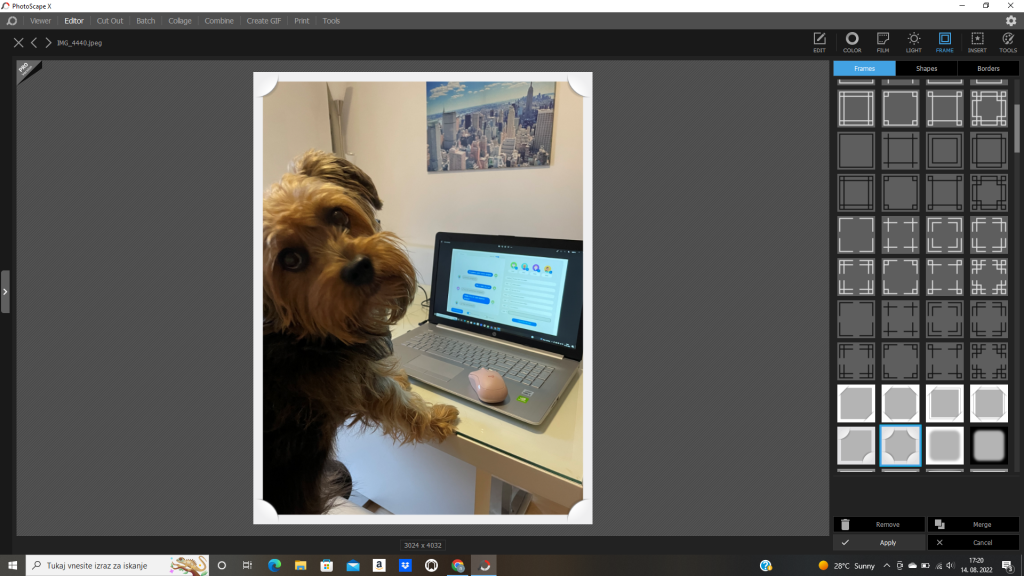
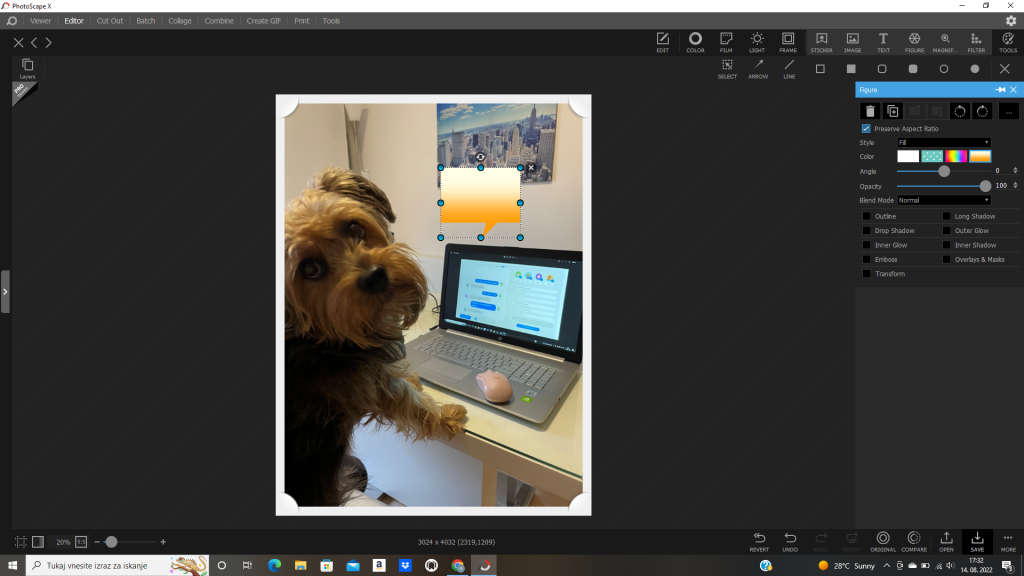
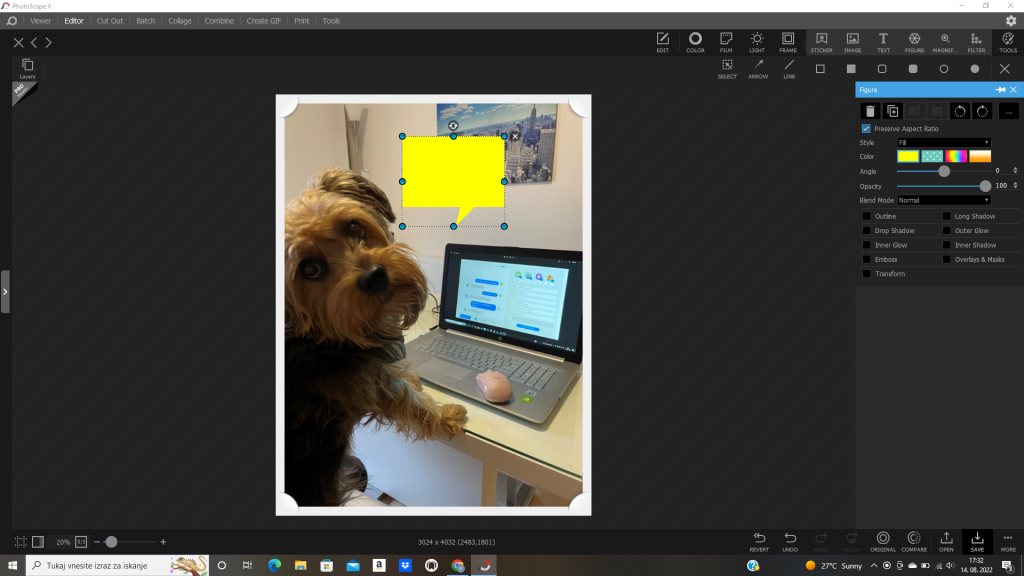
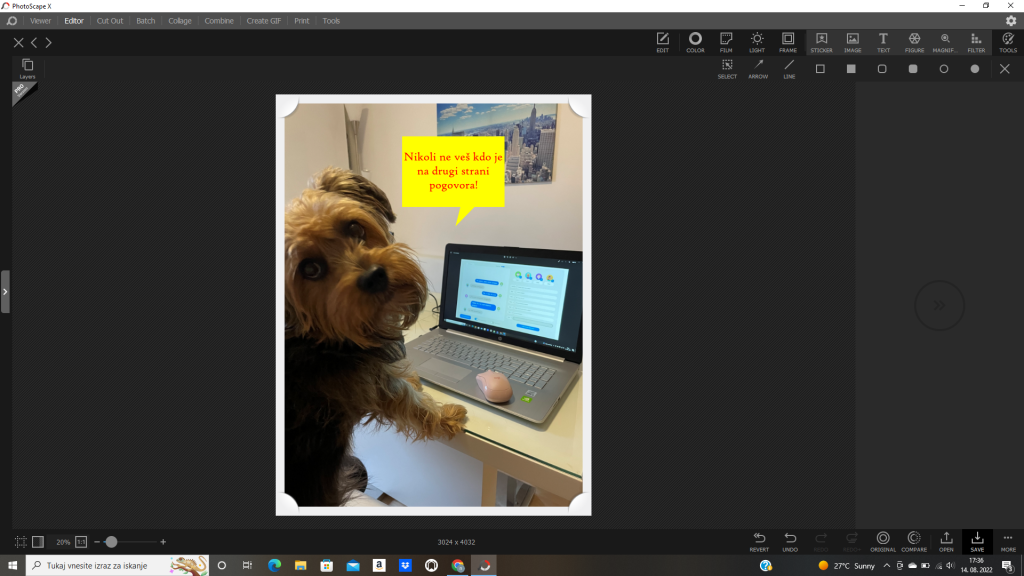
Postopki izdelave končne slike by NikaL is licensed under CC BY-SA 4.0
VEKTORSKA GRAFIKA
Vektorska grafika by NikaL is licensed under CC BY-SA 4.0
POSTOPEK IZDELAVE VEKTORSKE GRAFIKE
Za izdelavo vektorske grafike sem uporabila program Inkscape . Sliko sem začela ustvarjati s pomočjo funkcije, ki sama ustvarja kvadrate in različne pravokotnike, katero sem našla v orodni vrstici. Prav tako sem si pri oblikovanju pomagala z krogi in 3D kockami za risanje računalnika. S pomočjo funkcije ”riši prostoročno”, sem narisala vprašaj, ki predstavlja naznanca na drugi strani ekrana S pomočjo funkcije vstavljanja besedila sem za boljšo predstavo dodala tudi napis na računalniku.
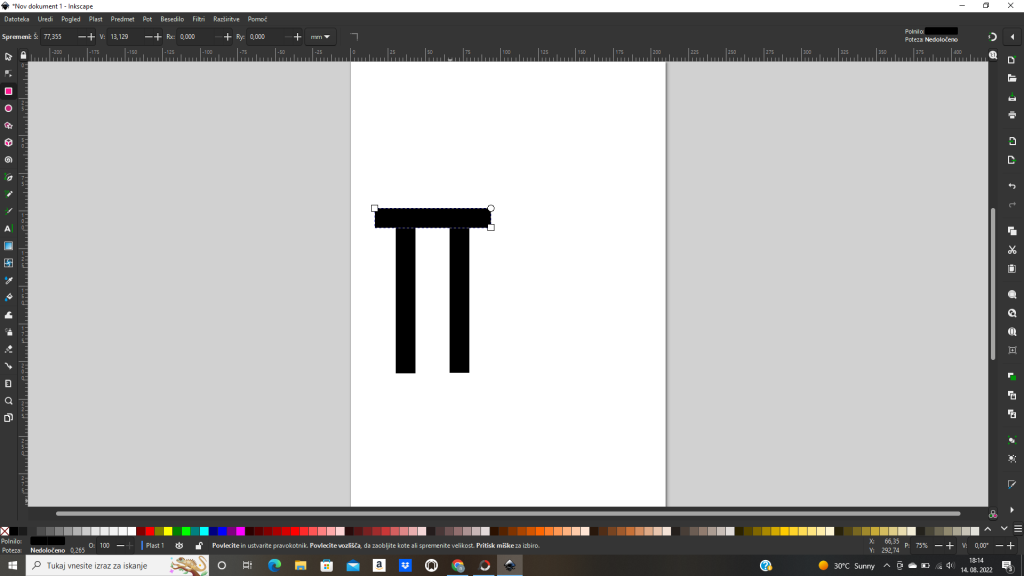
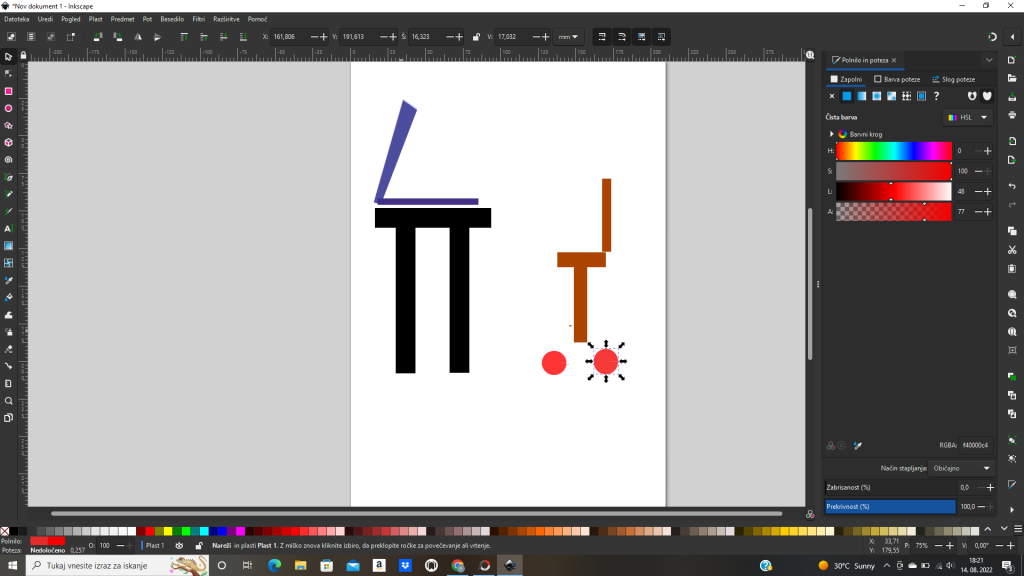
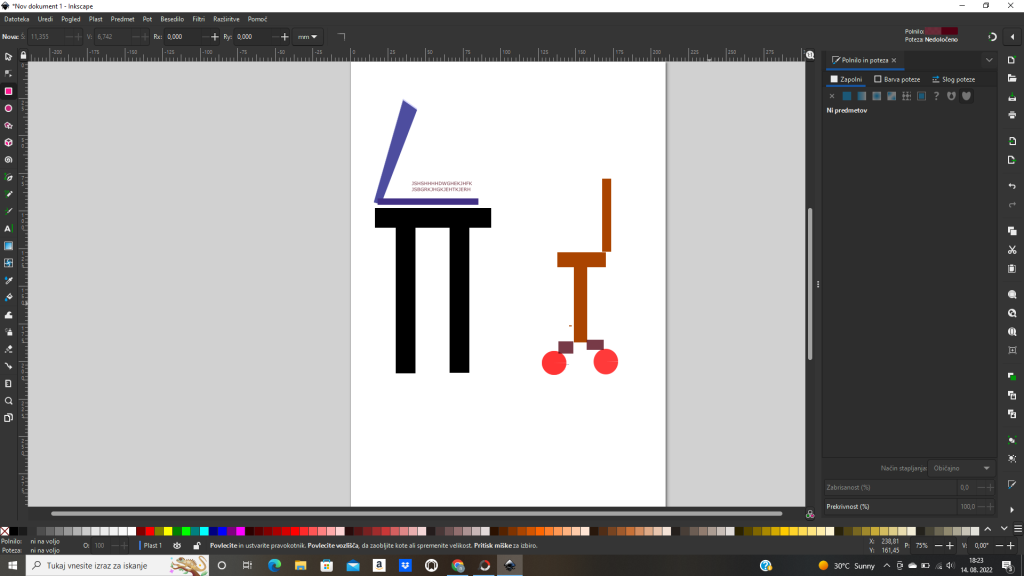
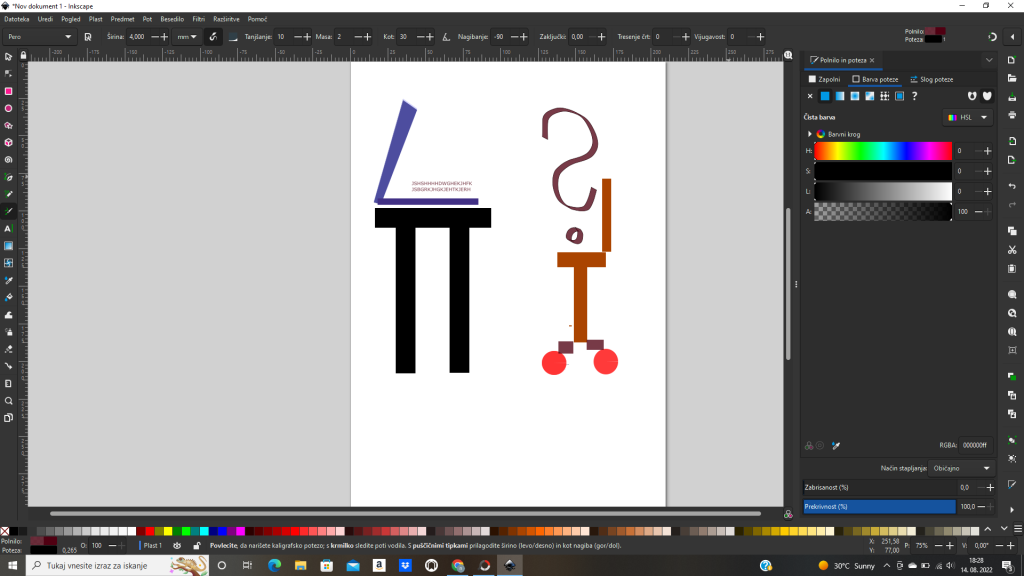
Postopek izdelave vektorske grafike by NikaL is licensed under CC BY-SA 4.0
REFLEKSIJA
V tem projektu sem se naučila marsikaj novega. do sedaj še nikoli nisem izdelovala vektorske grafike, zato mi je bila ta naloga velik izziv. tudi z rastrsko grafiko sem se srečala le enkrat tako, da sem morala kar veliko časa posvetiti obnavljanju spomina kako se kakšna stvar naredi, da dobim željeni končni izdelek. za izdelavo celotne naloge sem porabila celo popoldne, saj pazim na malenkosti in želim doseči točno takšen izdelek kot sem si ga zamislila v glavi. Naloga izdelovanje vektorske grafike mi je bila predvsem všeč, ker sem bila popolnoma prepuščena lastni domišljiji in ustvarjanju. Do sedaj sem slike preurejala le na telefonu s pomočjo raznih aplikacij iz app store. Druga projektna naloga pa mi je dodala dodaten izziv in tako sem se naučila uporabljati programa Inkspace in PhotoScapex. Svoje delo ocenjujem, kot povprečno, saj vem da so možne še izboljšave predvsem pri izdelovanju vektorske grafike. Sama naloga mi je bila zelo zanimiva, saj sem pridobila nova znanja, ki jih bom lahko uporabljala pri bodočem poklicu, ko bom želela preurediti kakšno sliko. Pri sami definiciji projekta ne bi spremenila nič.
Avtor: Nika Levičnik
Mentorica: asist. dr. Alenka Žerovnik
Nosilka predmeta: doc. dr. Irena Nančovska Šerbec
Predmet: Informacijsko komunikacijske tehnologije v izobraževanju
Fakulteta: Univerza v Ljubljani, Pedagoška fakulteta
Smer: Razrednik pouk, 1. letnik
Datum: 14.8.2022
Tema projektne naloge: Varnost na spletu
Povezave do uporabljenih programov
- PhotoscapeX: http://x.photoscape.org/
- Inkscape: https://inkscape.org/

